电脑开机桌面图标都没了怎么办
在平时的日常生活里,有时候用电脑我们会遇到电脑开机桌面图标都没了的问题,该如何解决电脑开机桌面图标都没了这个难题呢?下面是小编收集的关于电脑开机桌面图标都没了的解决步骤,希望对你有所帮助。
电脑开机桌面图标都没了怎么办
1、利用鼠标右键。
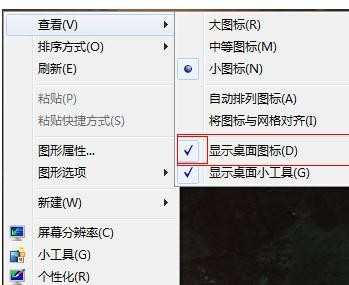
出现这个问题的原因有许多种,所以要解决这种问题的办法也有许多。首先第一种方法就是在桌面上,点击鼠标的右键,这时候会出现一个如图中的这个对话框,然后选择查看下面的倒数第二个选项“显示桌面图标”看看这个图标的前面有没有打勾,如果没有打勾,那么就需要你点击一下,然后桌面上的图标就找回来了。
2、利用任务管理器。
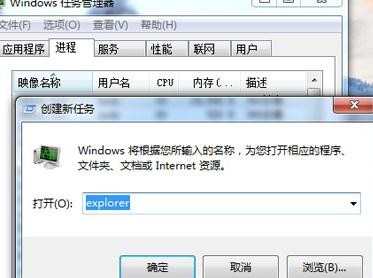
然而也可能那里个图标前面是有勾的,就算打了勾,桌面图标还是不在,这怎么办呢?这时候就需要打开任务管理器了,按下键盘上面的任务管理器的组合键(Ctrl+Alt+Del)然后点击“文件”→“新建任务”,在打开的“创建新任务”对话框中输入“explorer”,单击“确定”按钮后,然后就可以见到桌面图标了。
3、利用注册表编辑器。
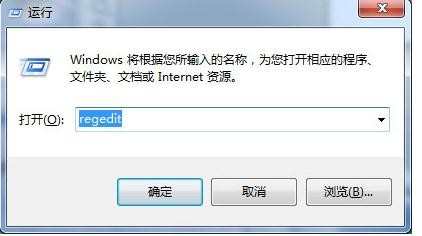
如果以上的方法都还不能够解决你的问题,这时候就需要用到注册表编辑器了。可以在开始菜单中输入“运行”将运行窗口打开,也可以直接按快捷键(Windows键+R)在里面输入“regedit”回车打开注册表编辑器。然后选择到[HKEY_LOCAL_MACHINESOFTWAREMicrosoftWindowsNTCurrentVersionWinlogon]。当选择到了这个路径的时候,看右边的Shell里面的值是不是“Explorer.exe”,如果不是,就需要用手将他们修改为“Explorer.exe”。然后用鼠标连续点击两下“Shell”。如果打开的对话框中的数值数据中输入Explorer.exe按确定,重启电脑即可(如果右侧没有Shell,在右面右击空白处选新建/字符串,在数值名称添入“Shell”,在双击它在打开的对话框中的数值数据中输入Explorer.exe按确定重启电脑即可。)。
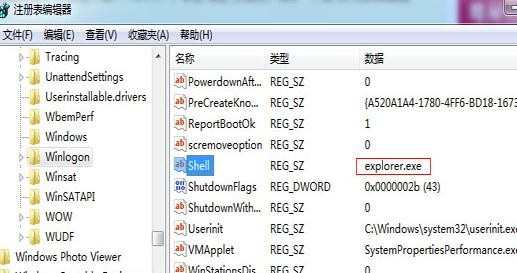
如果以上这一系列的还没有解决你的问题,这时候就可能是你的“explorer.exe”进程文件受损,就需要你自己手动在网上下载这个文件了。如果还不行,可能是你的电脑中病毒了,需要下载杀毒软件进行杀毒或者系统还原和重装等。

电脑开机桌面图标都没了怎么办的评论条评论